浩辰CAD制圖中,有時候需要用到虛線,比如一些軸線、輔助線等等,一些新手不知怎樣輸入虛線,其實CAD中有專門的虛線線型,使用它就可以解決問題,那么在CAD中怎么畫出虛線?來看看吧!
CAD制圖,經常會使用到實線跟虛線。用以表達結構。實線大家應該都知道直接能選擇的出來,快捷鍵是L。而虛線,我們的部分人居然還有不懂的,也許是用的少。那么在CAD中怎么畫出虛線?下面小編就為大家CAD畫虛線方法,來看看吧!
方法/步驟
1、打開CAD軟件,進入軟件界面。
2、點擊編輯線條工具欄(就是可以調線條的顏色那個),點擊第二框后的小三角形,彈出下拉菜單,再點擊最下面的"其他"。
3、點擊“其他”后會彈出一個對話框,然后再點擊右上角有個“加載”按鈕。然后會再彈出個對話框,對話框右邊有個滾動條可以上下拉動,選擇自己需要的虛線線型。
4、用鼠標選擇自己需要的虛線線型,點擊”確定“,也可以直接雙擊自己需要的線型。
5、現在加載線型確定后,對話框會自動消失,回到線型管理器對話框,選擇剛剛加載的線型,在又下方有個”全局比例因子“。這里參數需要改動,不然畫出來是直線看不見虛線,這里的參數根據全圖比例來改(我這暫時改成10),改了比例后點擊確定。
6、然后回到CAD打開時的界面,點擊線型編輯工具欄第二個框后的三角形,下拉選擇剛剛加載的線型,然后再下面的命令欄輸入”L"。也可以點擊左邊的直線標志進行制圖。
7、然后再起點位置用點擊鼠標左鍵,然后輸入需要的長度,就可以畫出需要長度的虛線了。
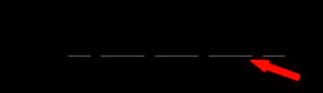
以上就是在浩辰CAD繪制虛線的方法介紹,操作很簡單的,大家學會了嗎?希望能對大家有所幫助!
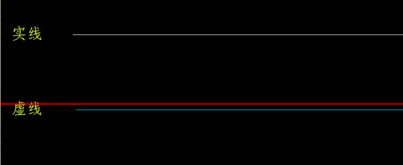
2019-10-23
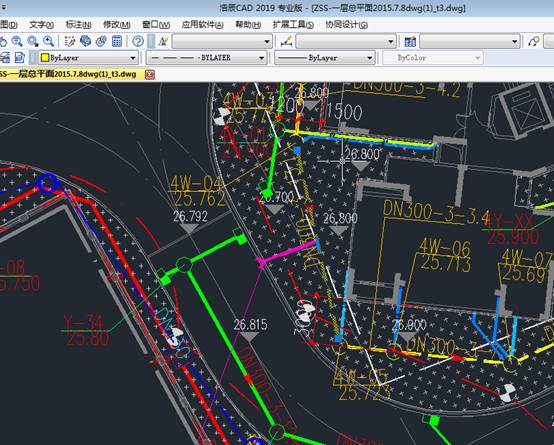
2019-08-12

2019-07-10

2023-11-09

2023-11-09

2023-11-09

2023-11-08

2023-11-07

2023-11-07

2023-11-06

2023-11-06

2023-11-03
